Minecraft è uno dei giochi più popolari al mondo, amato per la sua semplicità e creatività. Se sei interessato a scaricarlo sul tuo PC, ti spiegherò come farlo in ogni dettaglio. Seguire questa guida ti permetterà di giocare in pochi minuti, che tu stia utilizzando Windows o macOS.
Requisiti di Sistema per Minecraft
Prima di tutto, è importante assicurarsi che il tuo PC soddisfi i requisiti minimi di sistema per eseguire Minecraft:
Requisiti minimi (Java Edition):
- Sistema operativo: Windows 10/11 (64-bit), macOS, Linux
- Processore: Intel Core i3-3210 / AMD A8-7600 o equivalente
- Memoria: 4 GB di RAM
- Scheda grafica: Intel HD Graphics 4000 o AMD Radeon R5 series
- Spazio su disco: Almeno 1 GB di spazio libero
- Connessione a Internet (per il download e l’attivazione)
Requisiti consigliati:
- Processore: Intel Core i5-4690 / AMD A10-7800 o superiore
- Memoria: 8 GB di RAM o più
- Scheda grafica: NVIDIA GeForce 700 Series o AMD Radeon Rx 200 series
- Spazio su disco: Almeno 4 GB di spazio disponibile
Verifica di avere una connessione Internet stabile, poiché avrai bisogno di scaricare il gioco e di creare un account.
Passaggi per Scaricare Minecraft
1. Creare un Account Microsoft o Mojang
Prima di procedere con il download, dovrai creare un account Mojang (per la Java Edition) o un account Microsoft (per la Bedrock Edition):
- Per Java Edition: Se hai già un vecchio account Mojang, puoi utilizzarlo. Altrimenti, ti verrà chiesto di accedere o creare un nuovo account Microsoft, poiché Mojang ha recentemente trasferito tutto a Microsoft.
- Per Bedrock Edition: È necessario un account Microsoft, che puoi creare direttamente durante il processo di download, se non ne possiedi uno.
Vai su account.microsoft.com per creare un nuovo account Microsoft, se necessario.
2. Accedere al Sito Ufficiale di Minecraft
Ora che hai il tuo account, visita il sito ufficiale di Minecraft:
- Java Edition: Vai su www.minecraft.net e clicca su “Scarica”.
- Bedrock Edition (Windows 10/11): clicca www.minecraft.net premi “Scarica”.
3. Acquistare Minecraft
Minecraft non è gratuito, quindi dovrai acquistare una licenza per poterlo scaricare e giocare.
- Java Edition e Bedrock Edition (Minecraft per Windows 10/11): Dopo essere andato su Minecraft.net, clicca su “Ottieni Minecraft” e poi seleziona la versione per PC. Segui le istruzioni per procedere all’acquisto. Il prezzo varia a seconda delle promozioni, ma in generale costa intorno ai 29,99 €..
4. Download di Minecraft (Java Edition) e Bedrock Edition (Minecraft per Windows 10/11)
Segui questi passaggi per scaricarla:
- Dopo l’acquisto, sarai reindirizzato a una pagina di download.
- Scarica il file eseguibile per Windows o il pacchetto di installazione per macOS.
- Una volta scaricato il file (per esempio,
MinecraftInstaller.msiper Windows), fai doppio clic su di esso per avviare l’installazione. - Segui le istruzioni sullo schermo per completare l’installazione.
5. Installazione e Avvio di Minecraft
Una volta installato Minecraft:
- Java Edition e Bedrock Edition: Avvia l’applicazione dal desktop o dal menu Start. Ti verrà chiesto di accedere con il tuo account Microsoft o Mojang. Inserisci le tue credenziali.
6. Configurazione Iniziale
Quando avvii Minecraft per la prima volta, ti verrà chiesto di configurare alcune impostazioni iniziali, come:
- La risoluzione grafica.
- La modalità di gioco (single-player, multiplayer, server).
- L’installazione di eventuali mod (solo per Java Edition).
Minecraft ti permette di personalizzare la tua esperienza di gioco in molti modi. Se stai usando la Java Edition, puoi scaricare e installare mod o shader per migliorare la grafica e aggiungere nuove funzionalità.
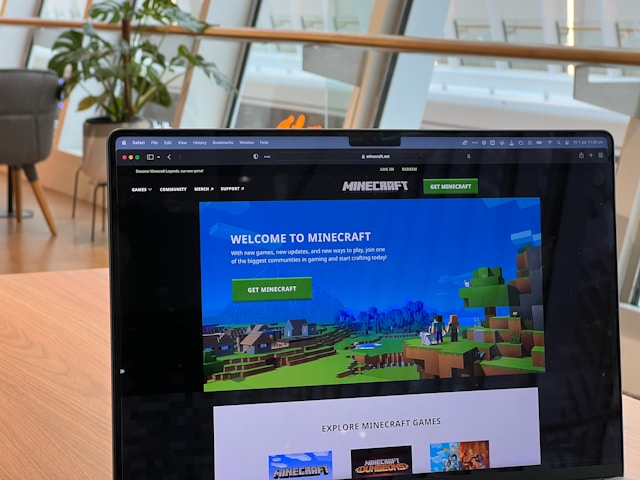
Problemi Comuni e Come Risolverli
Ecco alcuni problemi comuni che potresti incontrare durante il processo di download o installazione, e come risolverli:
- Il download non parte: Assicurati di avere una connessione Internet stabile e sufficiente spazio su disco. Controlla anche le impostazioni del firewall o antivirus che potrebbero bloccare il download.
- Errore durante l’installazione: Verifica di avere installato l’ultima versione di Java (per Java Edition). Puoi scaricarla dal sito ufficiale Java.
- Prestazioni del gioco lente: Prova a ridurre le impostazioni grafiche o a chiudere altre applicazioni in esecuzione. Se utilizzi mod, prova a disattivarle per vedere se migliorano le prestazioni.
Conclusione
Scaricare Minecraft sul proprio PC è un processo semplice e diretto. Seguendo questa guida, potrai iniziare a esplorare il mondo di Minecraft in pochissimo tempo. Che tu voglia giocare in modalità creativa o sopravvivenza, da solo o con gli amici, Minecraft offre un’esperienza infinita di divertimento e creatività.
Se hai domande o incontrassi difficoltà, ricorda che esistono moltissime guide online e forum della community pronti a darti una mano. Buon divertimento nel tuo viaggio in Minecraft!